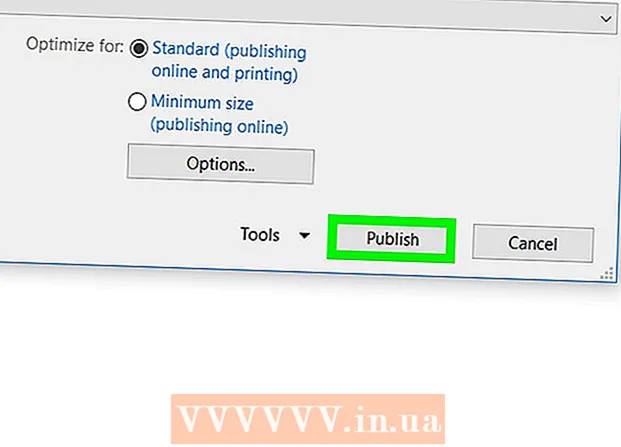Höfundur:
Laura McKinney
Sköpunardag:
3 April. 2021
Uppfærsludagsetning:
1 Júlí 2024
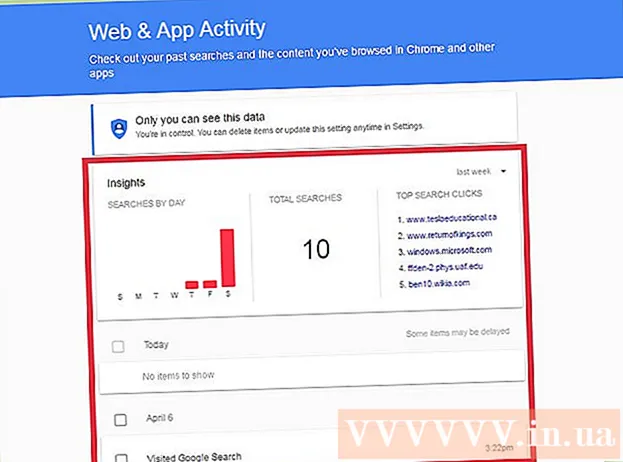
Efni.
Það mun koma sá tími að þú þarft að endurheimta vafraferil þinn til að sjá það sem fyrri notendur heimsóttu, finna glataðar slóðir eða einfaldlega sækja upplýsingar sem hefur verið eytt. Þrátt fyrir að hægt sé að eyða vafraferli úr vafranum skyndiminni Windows tölvur skyndiminni og hægt er að nálgast þær á marga vegu. Auðveldasta leiðin til að finna eytt sögu er í gegnum Google reikning. Veldu þessa aðferð ef þú hefur skráð þig inn á Google reikninginn þinn meðan þú vafrar. Annars getur ferlið verið flóknara. Sem betur fer geturðu enn fengið aðgang að týndri sögu þinni sem vistuð er í innbyggða skyndiminni tölvunnar.
Skref
Aðferð 1 af 3: Notaðu DNS skyndiminni

Opnaðu „Start“ valmyndina og veldu „Run“."Í leitarstikunni, sláðu inn" cmd "(án gæsalappa) og veldu" OK. " Jafnvel þó hægt sé að eyða vafraferli, geymir DNS skyndiminnið þessar upplýsingar. Athugið: þessi aðferð getur verið ruglingsleg vegna þess að DNS skyndiminnið geymir ekki aðeins söguna úr vafranum, heldur inniheldur allt sem tengist internetinu, svo sem forrit.
Bíddu eftir að stjórn hvetja til að opna. Þegar svarti glugginn birtist, sláðu inn skipuninaipconfig / displaydns í. Ýttu á "Enter".
Endurheimtu söguna sem þú hefur eytt. Eftir að þú slærð inn skipunina mun vafraferillinn birtast. auglýsing
Aðferð 2 af 3: Sæktu batahugbúnaðinn

Finndu áreiðanlegan endurheimtarhugbúnað. Þú gætir íhugað Recuva eða Data Recovery Wizard. Eftir að hafa hlaðið niður ákveðnum ókeypis hugbúnaði skaltu ræsa forritið. Í þessari grein tökum við Recuva sem dæmi, en flestir aðrir hugbúnaður hafa líka sömu leið.
Smelltu á „Næsta“ á síðunni Velkomin á Recuva Wizard. Ef síðan birtist ekki eftir að hugbúnaðurinn hefur keyrt skaltu fara í „Valkostir“ og velja „Sýna töframaður við ræsingu“.
Veldu þær skráartegundir sem þú vilt endurheimta. Í þessu tilfelli, eytt net sögu. Þegar valið er skaltu smella á „Næsta“. Skrásetningarblaðið birtist.
Veldu staðsetningu sem hugbúnaðurinn á að skanna. Smelltu á „Start“ og bíddu smástund þar til skönnuninni lýkur.
Veldu „batna“. Þegar skönnuninni er lokið muntu hafa möguleika á að endurheimta skrána og velja áfangastað fyrir gögnin á tölvunni þinni. Eftir að þú hefur valið staðsetningu skaltu smella á „OK“. auglýsing
Aðferð 3 af 3: Opnaðu vafraferil Google
Fáðu aðgang að vafraferli Google. Þetta er auðveldast en virkar aðeins ef þú skráðir þig inn með Google reikningnum þínum á meðan þú vafrar.
Skráðu þig inn með Google reikningnum þínum. Farðu á www.google.com/history og sláðu inn reikningsupplýsingarnar sem þú notaðir til að vafra á netinu.
Farðu yfir vafraferil þinn. Frá þessari síðu geturðu skoðað vafraferil þinn eftir dagsetningu og tíma. Ef þú vilt eyða sögu, smelltu bara á tannhjólstáknið efst í hægra horninu á skjánum og veldu „Fjarlægja hluti“. auglýsing